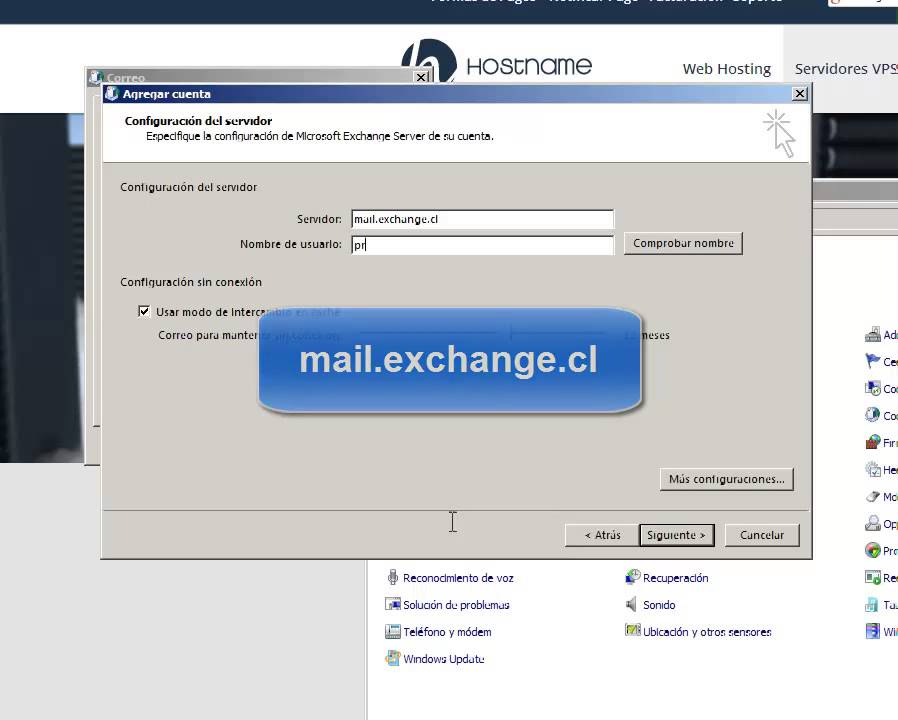
En este tutorial, te enseñaremos paso a paso cómo configurar una cuenta exchange en Outlook 2010. La configuración de una cuenta exchange en Outlook 2010 es un proceso relativamente sencillo que te permitirá acceder a tus correos electrónicos, contactos, calendarios y tareas desde una sola plataforma. Sigue los siguientes pasos y en pocos minutos tendrás tu cuenta exchange configurada en Outlook 2010.
Domina la configuración de cuentas Exchange en Outlook: Guía práctica paso a paso
Configurar una cuenta exchange en outlook 2010 puede parecer una tarea complicada, pero en realidad es bastante sencillo. En este artículo te brindaremos una guía práctica paso a paso para que puedas configurar tu cuenta exchange en outlook sin problemas.
Paso 1: Abre Outlook y haz clic en el menú «Archivo». Luego selecciona «Agregar cuenta».
Paso 2: Selecciona la opción «Configuración manual o tipos de servidor adicionales» y haz clic en «Siguiente».
Paso 3: Selecciona la opción «Microsoft Exchange» y haz clic en «Siguiente».
Paso 4: Completa los siguientes campos con la información de tu cuenta exchange:
– Nombre: Escriba su nombre completo.
– Dirección de correo electrónico: Escriba la dirección de correo electrónico asociada a su cuenta Exchange.
– Servidor Exchange: Escriba el nombre del servidor Exchange.
Paso 5: Haz clic en el botón «Más configuraciones» y selecciona la pestaña «Conexión».
Paso 6: Selecciona la opción «Conectar con Microsoft Exchange mediante HTTP» y haz clic en «Configuración de proxy de Exchange».
Paso 7: Completa los siguientes campos con la información de tu cuenta exchange:
– URL de conexión de proxy de Exchange: Escriba la URL de conexión de proxy de Exchange.
– Conectar usando SSL solamente: seleccione esta opción.
– Solo conexión rápida a través de redes lentas: seleccione esta opción si su conexión a Internet es lenta.
Paso 8: Haz clic en «Aceptar» y luego en «Siguiente».
Paso 9: Outlook verificará la configuración de tu cuenta Exchange. Si todo está bien, haz clic en «Finalizar» para completar la configuración de tu cuenta Exchange en Outlook.
Siguiendo estos simples pasos, podrás configurar tu cuenta Exchange en Outlook 2010 sin problemas. Ahora podrás disfrutar de todas las funcionalidades que ofrece Outlook para gestionar tus correos electrónicos y tus tareas diarias.
Configuración de correo electrónico corporativo en dispositivos móviles: Guía para agregar una cuenta Exchange
Si eres un profesional que necesita estar siempre conectado con tu correo electrónico corporativo, es importante que puedas acceder a tu cuenta desde cualquier dispositivo móvil. En este artículo, te proporcionamos una guía completa para agregar una cuenta Exchange en Outlook 2010.
¿Qué es una cuenta Exchange?
Exchange es un servidor de correo electrónico empresarial desarrollado por Microsoft. La mayoría de las grandes empresas utilizan Exchange para gestionar sus correos electrónicos corporativos. Si tu empresa utiliza Exchange, podrás acceder a tu correo electrónico, calendario y contactos desde cualquier dispositivo móvil compatible.
Paso 1: Configuración de la cuenta Exchange
Lo primero que debes hacer es obtener la información necesaria para configurar tu cuenta Exchange. Puedes obtener esta información de tu administrador de TI o consultando la documentación de tu empresa. La información que necesitas incluye el nombre del servidor Exchange, tu nombre de usuario y tu contraseña.
Paso 2: Agregar una nueva cuenta
Abre Outlook 2010 en tu dispositivo móvil y haz clic en «Archivo» en la parte superior izquierda de la pantalla. A continuación, haz clic en «Agregar cuenta» en el menú desplegable.
Paso 3: Configurar la cuenta Exchange
En la ventana emergente, selecciona «Configurar manualmente las opciones del servidor o tipos de servidores adicionales» y haz clic en «Siguiente». A continuación, selecciona «Microsoft Exchange o compatible con Microsoft Exchange» y haz clic en «Siguiente».
Paso 4: Completar la información de la cuenta Exchange
En la siguiente pantalla, introduce la información de la cuenta Exchange que has obtenido en el primer paso. Introduce el nombre del servidor Exchange en el campo correspondiente y tu nombre de usuario y contraseña en los campos correspondientes. Haz clic en «Más configuraciones» para configurar opciones adicionales, como la conexión segura y la configuración del servidor proxy.
Paso 5: Comprobar la configuración de la cuenta Exchange
Haz clic en «Aceptar» una vez que hayas configurado todas las opciones para tu cuenta Exchange. Outlook 2010 comprobará la configuración de la cuenta y te notificará si hay algún problema. Si no hay problemas, haz clic en «Finalizar» para completar la configuración de la cuenta.
Conclusión
Configurar una cuenta Exchange en Outlook 2010 en tu dispositivo móvil es una tarea fácil y sencilla. Con esta guía, podrás acceder a tu correo electrónico corporativo, calendario y contactos desde cualquier lugar y en cualquier momento. Si necesitas ayuda adicional, consulta con tu administrador de TI o con la documentación de tu empresa.
Identifica tu tipo de cuenta en Outlook: Guía para conocer si usas Exchange o no
Si estás buscando configurar una cuenta Exchange en Outlook 2010, lo primero que debes hacer es identificar el tipo de cuenta que tienes. Si no estás seguro de si usas Exchange o no, no te preocupes. En esta guía te explicaremos cómo puedes determinar fácilmente qué tipo de cuenta tienes en Outlook.
Paso 1: Abre Outlook y haz clic en «Archivo» en la esquina superior izquierda de la pantalla.
Paso 2: En el menú de «Archivo», selecciona «Configuración de la cuenta» y luego «Configuración de la cuenta» nuevamente.
Paso 3: En la ventana de «Configuración de la cuenta», verás una lista de tus cuentas de correo electrónico. Busca la cuenta que quieras identificar y haz clic en ella para seleccionarla.
Paso 4: Verás que a la derecha de la cuenta seleccionada hay una columna llamada «Tipo». Si tu cuenta es de tipo «Exchange», verás esa palabra en la columna «Tipo». Si tu cuenta no es de tipo «Exchange», verás otro tipo de cuenta, como «POP/IMAP» o «Outlook.com».
Nota: Si no ves la columna «Tipo», haz clic en el botón «Cambiar» en la parte inferior de la ventana y selecciona «Más configuraciones». En la ventana que aparece, selecciona la pestaña «Avanzadas» y verás la opción para mostrar la columna «Tipo».
Ahora que sabes si tu cuenta es de tipo «Exchange» o no, puedes continuar con la configuración de tu cuenta en Outlook 2010. Si tu cuenta es de tipo «Exchange», sigue las instrucciones para configurar una cuenta Exchange en Outlook 2010. Si tu cuenta no es de tipo «Exchange», sigue las instrucciones para configurar una cuenta POP/IMAP o una cuenta de Outlook.com.
Descubriendo la identidad de tu servidor de correo Exchange: una guía detallada
Configurar una cuenta de Exchange en Outlook 2010 puede parecer una tarea fácil, pero encontrar la identidad del servidor de correo puede ser un desafío para muchos usuarios. Afortunadamente, con esta guía detallada, podrás descubrir la identidad de tu servidor de correo Exchange en poco tiempo.
Lo primero que debes hacer es abrir Outlook 2010 y hacer clic en el botón «Archivo» en la barra de herramientas. A continuación, selecciona «Información de la cuenta» y haz clic en «Configuración de la cuenta».
En la pantalla de configuración de la cuenta, haz clic en la pestaña «Correo electrónico» y selecciona la cuenta de correo electrónico que deseas configurar. Luego, haz clic en «Cambiar».
En la siguiente pantalla, verás una sección que dice «Configuración del servidor». Aquí es donde encontrarás la identidad de tu servidor de correo Exchange. Si no estás seguro de cuál es la identidad de tu servidor, puedes contactar al administrador de tu red o departamento de TI para obtener ayuda.
Una vez que hayas ingresado la identidad del servidor de correo Exchange, haz clic en «Siguiente» y Outlook verificará la configuración de la cuenta. Si todo está configurado correctamente, recibirás un mensaje de prueba. Si no recibes el mensaje, verifica la configuración de la cuenta y asegúrate de que la identidad del servidor de correo Exchange sea correcta.
Recuerda contactar al departamento de TI o al administrador de tu red si necesitas ayuda adicional. ¡Buena suerte configurando tu cuenta de Exchange en Outlook 2010!
